PPT 2019如何为其他元素添加闪烁一次动画?
1、下载好WPS软件,打开,并随意画出一个图形。如图:

2、选中圆形,单击动画。如图:
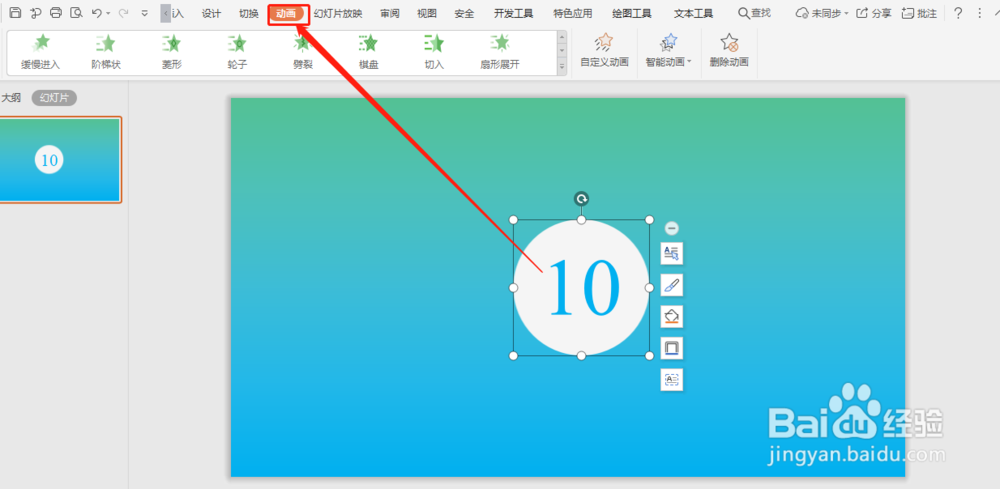
3、在下拉菜单中,选择闪烁一次。如图:

4、关闭WPS软件,并以PPT2019打开。如图:
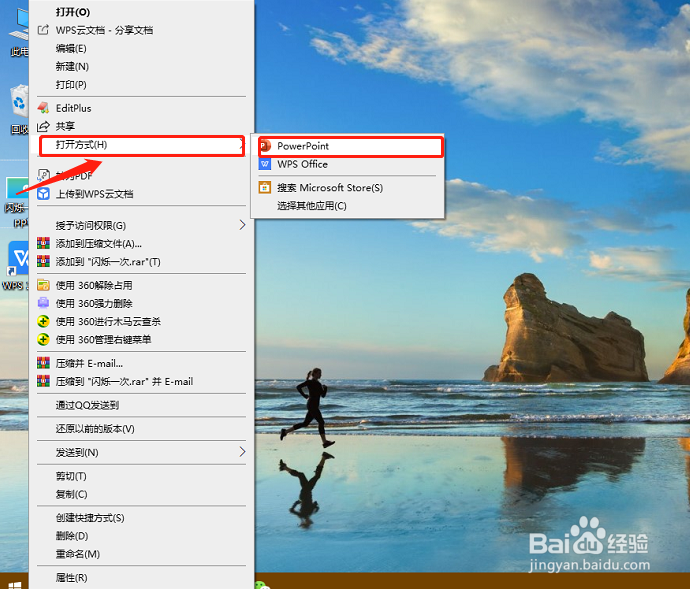
5、在PPT2019中单击圆形,选择动画选项卡。如图:
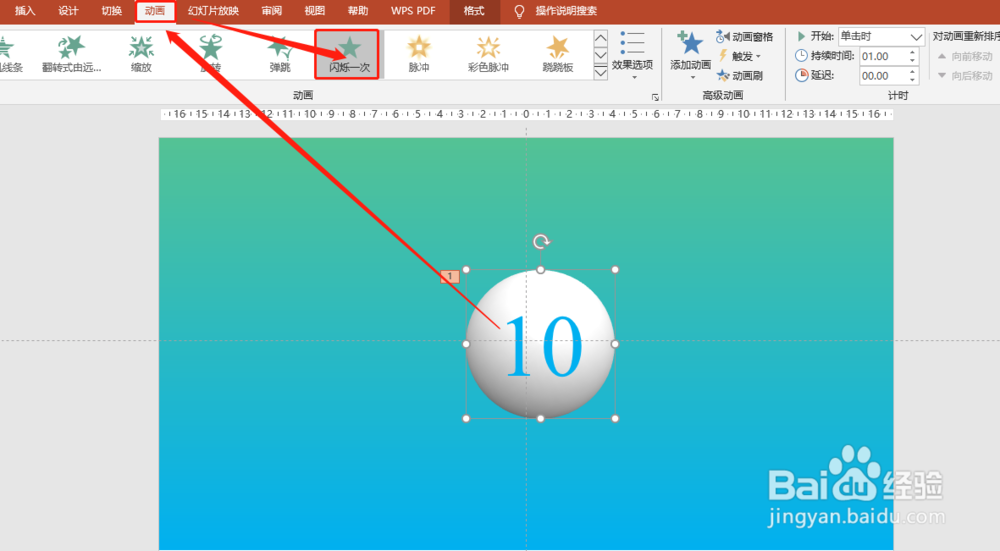
6、插入一个矩形,如图:

7、利用格式刷为矩形添加闪烁一次动画。如图:
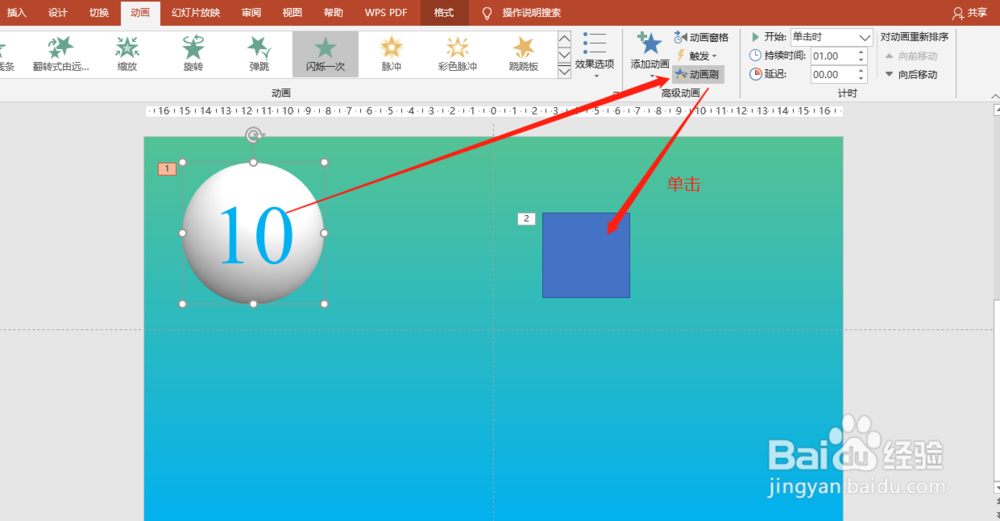
1、1.先利用WPS添加一个闪烁一次动画。
2.在PPT2019中,利用格式刷为其他元素添加即可。
声明:本网站引用、摘录或转载内容仅供网站访问者交流或参考,不代表本站立场,如存在版权或非法内容,请联系站长删除,联系邮箱:site.kefu@qq.com。
阅读量:142
阅读量:196
阅读量:64
阅读量:58
阅读量:74